【ビジネス羅針盤 ステップメール】 オンラインマニュアル
ステップ作成
まずはステップメールを作成します。
ステップメールはいくつでも作成できます。
ステップメールはいくつでも作成できます。
ファイルのパーミッションを決める
読者の名前やメールアドレス、メールボックスやftpアカウント情報が記録されているファイルのパーミッションを設定します。
外部の人から見えないように、パーミッションを設定してください。
cronを利用している場合、パーミッションを厳しくすると動かないことがあるかもしれません。その場合は、パーミッションを緩くしてください。
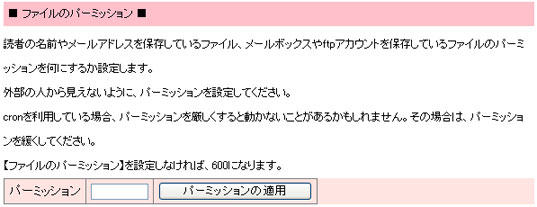
外部の人から見えないように、パーミッションを設定してください。
cronを利用している場合、パーミッションを厳しくすると動かないことがあるかもしれません。その場合は、パーミッションを緩くしてください。
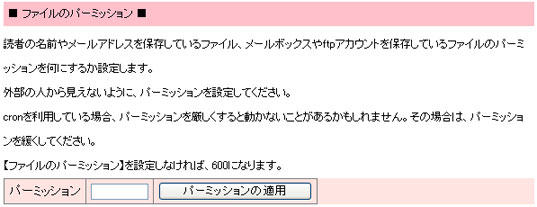
-
【管理者情報など】を開きます。
-
パーミッションを数値で入力します。
-
【更新する】ボタンをクリックします。
これで、これ以降作成するファイルは、設定したパーミッションになります。
-
【パーミッションの適用】ボタンをクリックすると、今まで作成したファイルにもパーミッションを適用することができます。
ステップメールを新しく作る
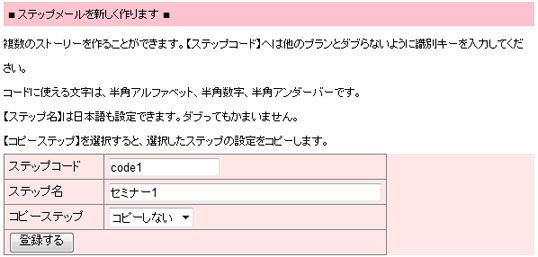
-
【ステップメール新規作成】を開きます。
-
ステップコードを入力します。
複数のステップメールを送信するとき、識別キーになります。ダブらないように設定してください。
コードに使える文字は、アルファベット、数字、アンダーバーです。
-
ステップ名を入力します。
-
既にステップを作成していて、その設定をコピーして作成したい場合は、【コピーステップ】でコピー元のステップを選んでください。
コピーされるのは、ステップメール情報、エラーメールボックス情報です。 -
【登録する】をクリックします。
-
作成が成功したら、左メニューにステップメールが追加されます。
ステップメール共通部分の設定
まず、ステップメールを運用していくのに共通して必要な情報を設定します。
ステップ名
ステップ名を変更できます。ステップコードは変更できません。
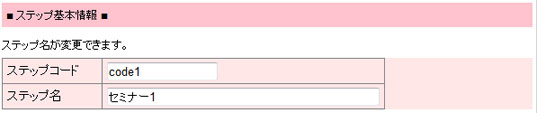
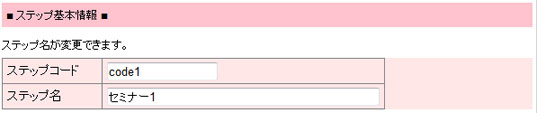
配信・停止
一時的にステップ配信やマガジン配信をストップしたい場合、【停止】にします。


送信元名・送信元アドレス
ステップ配信、マガジン斉配信、Webからの登録・更新・解除のとき、登録者に対して送るメールの【from】に設定する名前とメールアドレスを設定します。受信者には送信者情報として表示されます。
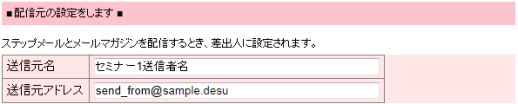
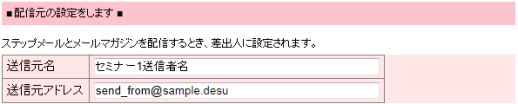
Reply-To
受信者が受け取ったステップメールやメールマガジンに対して返信したとき、このアドレスに返信されます。


エラーメール受け取りアドレス
送信先のメールアドレスが存在しないなどの理由でエラーメールが返信されたとき、そのエラーメールを受け取るメールアドレスを設定します。
エラーメールをリストから自動削除するには、エラーメールを受信する専用のメールボックスが必要になります。
【ビジネス羅針盤 ステップメール】をインストールしているドメインに存在するメールアドレスを設定してください(存在しないメールアドレスの場合、おそらくほとんどのサーバーで動きません)。
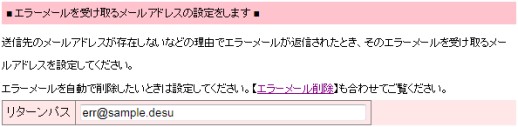
エラーメールをリストから自動削除するには、エラーメールを受信する専用のメールボックスが必要になります。
【ビジネス羅針盤 ステップメール】をインストールしているドメインに存在するメールアドレスを設定してください(存在しないメールアドレスの場合、おそらくほとんどのサーバーで動きません)。
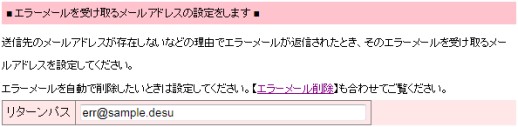
ヘッダ・フッタ
登録者に送信するメールに共通なヘッダやフッタがあるときに設定します。メールを送信するとき、これらのファイル内容をメールに差し込んで送信します。
ヘッダを作成する場合は【ヘッダを作成する】を、フッタを作成する場合は【フッタを作成する】をクリックします。
編集画面が表示されるので、ファイルを編集します。
編集し終わったら、必ず、【データ編集】画面の【変更する】ボタンをクリックしてください。
登録者の名前やメールアドレスを挿入することもできます。詳しくはメールの文字列置換を参照してください。
メールの文字コードについてはメールの文字コードを、 メール文中で使用できない文字については使用できない文字を参照してください。
設定後、ファイルを消したい場合、【ファイル削除】をクリックしてください。
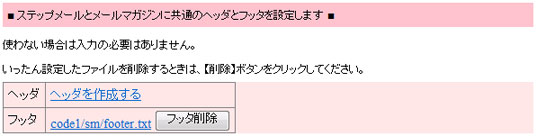
ヘッダを作成する場合は【ヘッダを作成する】を、フッタを作成する場合は【フッタを作成する】をクリックします。
編集画面が表示されるので、ファイルを編集します。
編集し終わったら、必ず、【データ編集】画面の【変更する】ボタンをクリックしてください。
登録者の名前やメールアドレスを挿入することもできます。詳しくはメールの文字列置換を参照してください。
メールの文字コードについてはメールの文字コードを、 メール文中で使用できない文字については使用できない文字を参照してください。
設定後、ファイルを消したい場合、【ファイル削除】をクリックしてください。
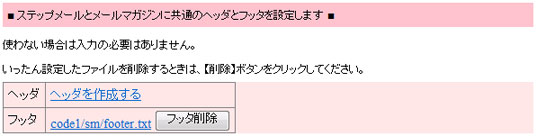
メールの文字コードとエンコード方式
メールの文字コードとエンコードを設定します。編集しているステップの全てのメール(ログメールを除く)に適用されます。
従来の文字コードで送信する場合は【ISO-2022-JP】を選択してください。
【UTF-8】を選択した場合は、エンコード方式も選択してください。
空欄を選択した場合は、メールの文字コードに従います。 この場合はそれぞれのメールで文字コードを変えることができます。
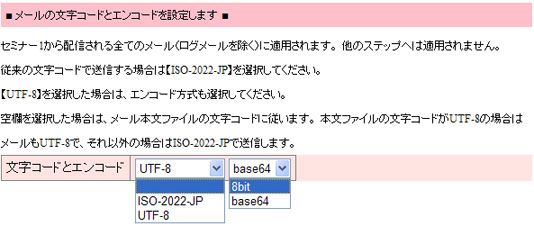
従来の文字コードで送信する場合は【ISO-2022-JP】を選択してください。
【UTF-8】を選択した場合は、エンコード方式も選択してください。
空欄を選択した場合は、メールの文字コードに従います。 この場合はそれぞれのメールで文字コードを変えることができます。
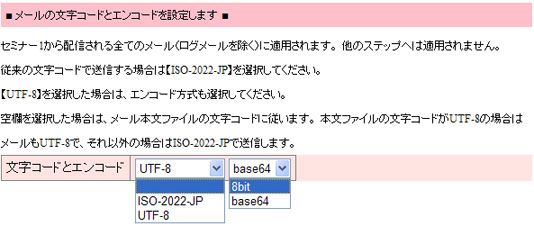
左メニューの折り畳み
【ステップメール新規作成】−【左メニュー折り畳み】で左メニューをステップ(ストーリー)ごとに折り畳むかどうか設定できます。
ステップ数が増えて左メニューが煩雑になった場合などにご利用ください。
ステップ数が増えて左メニューが煩雑になった場合などにご利用ください。
